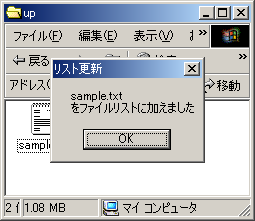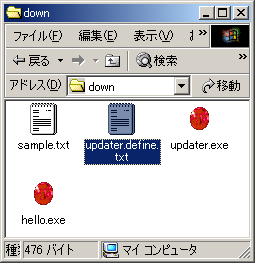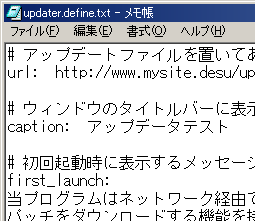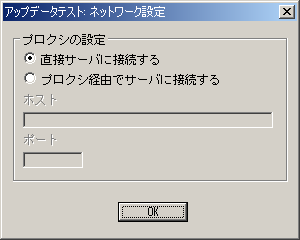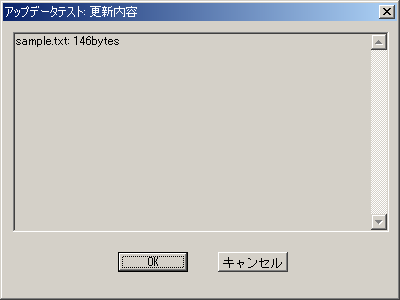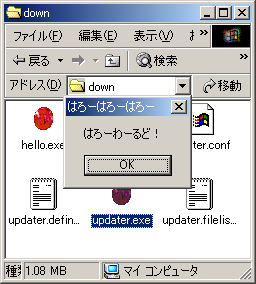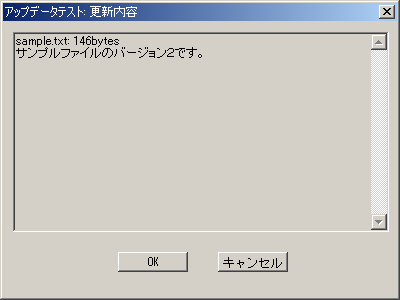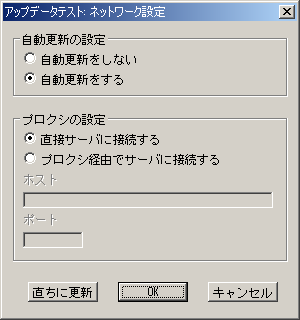どうやって使うものか?
updaterの動作原理は簡単です。
サーバに置いた最新のファイルと、自分のマシンのファイルのバージョンを 比較して、サーバのファイルが自分のマシンのファイルより新しければ、 サーバからファイルをダウンロードして置き換えるという、それだけです。
updaterでは、サーバフォルダはWebサーバ上に置くことになっています。 標準的なWebページを持っていれば、誰でもネットワークアップデート可能な 環境を構築できるのです。
このupdaterのアーカイブには、 updaterの動作を簡単に体験するための、 テスト用のフォルダがあります。
このフォルダの中身は、まだ完全ではありません。 順を追ってセットアップしてもらうことで、 実際のアップデートの手順を体験できるようになっています。
さて、それでは順を追って学んで行ってみましょう。
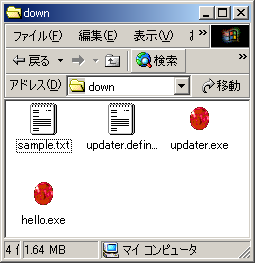 「test/down」を開いてみてください。 こちらは、サーバからファイルをダウンロードする側になる 予定のローカルフォルダです。 ローカルフォルダには4つのファイルがあります。 sample.txtが、アップデート対象になるファイル、 updater.define.txtがアップデータの動作を指示する定義ファイル、 updater.exeがアップデータ自身のプログラム、 hello.exeがアップデートが終了後に実行される プログラム本体です。 |
 「test/up」を開いてみてください。 こちらは、サーバにアップする予定の サーバフォルダです。 サーバフォルダには2つのファイルがあります。 sample.txtがこれからアップデートする新しいファイル、 updater.exeがアップデータ自身のプログラムです。 |

sample.txtの中身はこのようになっています。 まだバージョンアップする前のファイルです。 |

sample.txtの中身はこのようになっています。 これからバージョンアップする予定の新しいファイルです。 きちんとアップデートが行われるのを確認するために、 適当に書換えてセーブしてみて下さい。 セーブが終わったら、 sample.txtをupdater.exeへドラッグ&ドロップします。 |
|
すると、このようにダイアログが表示され、
新しくupdater.filelist.txtという ファイルが作られます。 これはupdater.exeが作ったファイルで、 sample.txtのファイルサイズ、チェックサムなどの 情報が記録されています。 ここまでで、サーバ用のセットアップは完了です。 ftpなどを使って、upフォルダの中身を全部、適当な Webサーバにアップロードしてやりましょう。 (この時、updater.exeまで一緒にアップロードする必要は ないのですが、アップロードして害があるわけでもありません) 後で、ローカルのupdater側の設定ファイルで、 アップロードしたフォルダのURLを指定してやる必要があるので、 きちんとメモを取っておきましょう。 今回は仮に http://www.mysite.desu/updater/up/ というURLに アップロードしたことにしておきます。 |
|
|
サーバ側のセットアップが終わったので、 ローカルフォルダに戻ります。 次はupdaterの設定ファイルであるupdater.define.txtを開いてみましょう。
ファイルの先頭に、サーバフォルダのURLを書く欄があります。 この部分を、自分がアップロードしたサーバフォルダのURLに書換えてセーブします。 今回は http://www.mysite.desu/updater/up/ にアップロードしたので、 そのURLを書き込みます
準備が完了したら、いよいよupdater.exeをダブルクリックしましょう。 ネットワークアップデートが開始されます。
updaterが、ネットワークアップデートをオンにするか聞いて 来るので、「はい」と答えてください。
次に、ネットワークの設定を行います。 proxy経由でWebに接続する人は、 ここで適切な設定を行ってください。 ネットワーク設定のダイアログが表示されるのは 最初の1回だけです。 これ以降、updaterは自動的に初回の設定で ネットワークへ接続しに行きます。
アップデートを開始すると、updaterは updater.define.txtで指定したURLから updater.filelist.txtをダウンロードします。 その情報を元に、更新する必要があるファイルを検出すると、 このように更新予定ファイルの一覧が表示されます。 ここで「OK」を押すと、実際にファイルのダウンロード が行なわれます。
アップデートが完了しました。 アップデータはメインプログラムである hello.exeを起動します。
sample.txtを開いてみると、 きちんとバージョンアップしているのがわかります。 |
サーバセットアップの詳細
『どうやって使うものか?』で解説したように、 updater.exeに新規のファイルをドラッグ&ドロップする ことで、サーバ側に置くファイルリスト『updater.filelist.txt』を作成 します。
updater.filelist.txtの具体的な中身は、次のようになっています。
sample.txt,sample.txt,,146,511c07c422ed32c721088b7b853b0d28
いくつかの要素が、カンマ区切りで並んでいます。
1列目がサーバ側に置かれたファイル名、 2列目がローカル側でそのファイルに対応するファイル名、 3列目はとりあえず飛ばして、 4列目がこのファイルのサイズ、 5列目がこのファイルのチェックサムです。
すでにupdater.filelist.txtが存在する時に、updater.exeに新しいファイルを ドラッグ&ドロップすると、ファイルリストの末尾に新しいファイルの情報が 追加されます。 また、すでに存在するファイルの新しいバージョンをupdater.exeにドラッグ&ドロップ すると、そのファイルのチェックサムが更新されます。
3行目のフィールドには、「ファイル情報テキスト」を指定することができます。 例えば、「sample_detail.txt」という名前で、次のような中身のファイルを 作ります。
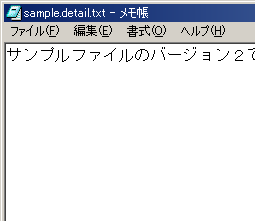
updater.filelist.txtの3列目の項目に、次のようにこの 「ファイル情報テキスト」のファイル名を指定します。
sample.txt,sample.txt,sample_detail.txt,146,511c07c422ed32c721088b7b853b0d28
この「ファイル情報テキスト」も、その他のファイルと一緒にサーバにアップ ロードしてやり、その上でアップデートをかけると、 これからダウンロードしようとしているファイルの詳細情報を表示 させてやることができます。
ローカルセットアップの詳細
『どうやって使うものか?』でアップデートを完了した後、 ローカルフォルダの中身は次のようになっています。
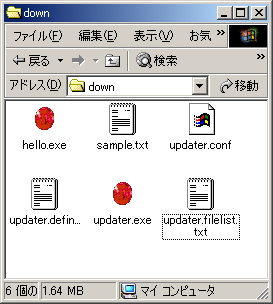
updater.confは、updater.exeが自動的に作るファイルで、 ユーザー設定を記録するために使われています。
updater.filelist.txtはサーバ上に置いたファイルリストの写しです。 updater.exeは起動する度に、サーバ上の最新のファイルリストを見に行き、 ローカルのファイルリストと比較することで、アップデートの必要があるかどうかを判断します。
updater.define.txt は、以前少し触れたようにupdater.exeの動作を指定する設定ファイルです。 では、その詳しい内容を説明していきましょう。
# アップデートファイルを置いてあるURL url: http://www.mysite.desu/updater/up/ # ウィンドウのタイトルバーに表示するキャプション caption: アップデータテスト # アップデート終了後に起動する実行ファイルの名前 exec: hello.exe # 初回起動時に表示するメッセージ first_launch: 当プログラムはネットワーク経由で パッチをダウンロードする機能を持っています。 この機能をオンにすると、最新のパッチが自動的に ダウンロードされ、常に最新の状態に保たれます。 ネットワークアップデート機能をオンにしますか? (後からオンにする事も出来ます)
設定ファイル中の「#」より後ろの部分はコメントと看倣して無視されます。 まずは、URL指定の部分に注目して下さい。
# アップデートファイルを置いてあるURL url: http://www.mysite.desu/updater/up/
この欄では、アップデートファイルを置いてあるサーバ側のフォルダのURLを指定します。 『http://www.mysite.desu:80/updater/up/』のようにポートを明示的に指定する書き方も可能です。
httpsには対応していません。
URLを複数指定するとと、updaterはその中からどのサーバに繋ぎに行くかをランダムで決定します。 これにより、原始的な負荷分散を実現することが出来ます。
# ウィンドウのタイトルバーに表示するキャプション caption: アップデータテスト
この欄では、updaterのウィンドウのタイトルバーに表示する キャプションを指定します。
# アップデート終了後に起動する実行ファイルの名前 exec: hello.exe
この欄では、updaterの実行後に起動する特定の実行ファイルの名前を指定します。 ゲームの場合なら、ゲーム本体のプログラムをここで指定するわけです。
この欄は省略することも可能です。 その場合、updaterはアップデート動作のみを行ってただちに終了するようになります。
# 初回起動時に表示するメッセージ first_launch: 当プログラムはネットワーク経由で パッチをダウンロードする機能を持っています。 この機能をオンにすると、最新のパッチが自動的に ダウンロードされ、常に最新の状態に保たれます。 ネットワークアップデート機能をオンにしますか? (後からオンにする事も出来ます)
この欄では、updaterの初回起動時にダイアログに表示するメッセージを定義します。 ここを書換えれば、好きなメッセージをユーザー宛に表示することができます。
ユーザー設定の詳細
updaterでは、ネットワーク接続を行うかどうかといったいくつかの設定を、 ユーザー(この場合、ゲームを買って実際にネットからパッチをダウンロードする 人のこと)が行うことができるようになっています。
ユーザー設定ダイアログを開くには、updaterに次のようなオプションをつけて コマンドラインから起動するか、
updater.exe -setup
次のようにupdater.exeショートカットを作ってその引数に「-setup」オプションを指定して やるかのどちらかを行います。

ユーザー設定ダイアログでは、 updaterを起動する度に自動更新を行うかどうかと、 サーバに接続する際にプロクシを通すかどうかを設定できます。
「直ちに更新」するをクリックすると、 自動更新の設定に関係なく、ただちにアップデートを実行することが出来ます。
技術的な詳細
コンパイル
このプログラムは ruby-mswin32、 VisualuRuby、 Exerbを使って作られています。
ソースからupdaterをコンパイルするには、これらのプログラムをインストールして srcフォルダでmakeを実行してください。
cygwinなどをインストールしておらず、makeが無い場合は、Makefileに書いてある 内容から必要なコマンドラインを適当に類推してやって下さい。
アップデートの制限
実行中のファイルは自分自身を書換えられないという Windowsの制限から、updater.exeは自分自身をアップデートすることが出来ません。セキュリティの観点から、updaterには updater.exeの存在するフォルダの下位フォルダにしかファイルをダウンロードできない という制限があります。 それ以外のフォルダへ(例えば絶対パスでc:/WINNTへ直接)ダウンロードさせようとする 指定をサーバ側のファイルリストに見つけると、updaterは警告を表示した後に ただちに終了します。
updaterには、差分ダウンロードの仕組みなどは無く、 ローカルのファイルとサーバのファイルの実際の差異がわずかしか無くても サーバ側のファイルを全てダウンロードしてしまいます。 ゲームプログラムに、小さいサイズのパッチ作成を支援する仕組みが ある場合は、積極的にそれを活用しましょう。
updaterは、ファイルの更新、または追加しか行うことが出来ず、 ローカルのファイルの削除をさせることはできません。
アップデートの手順
updaterのアップデートの具体的な手順は以下のようになっています。